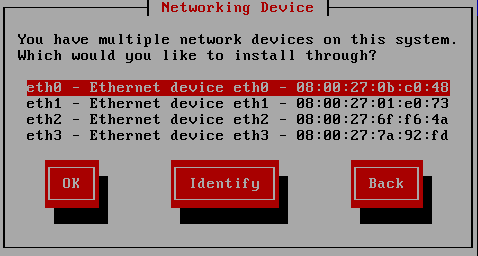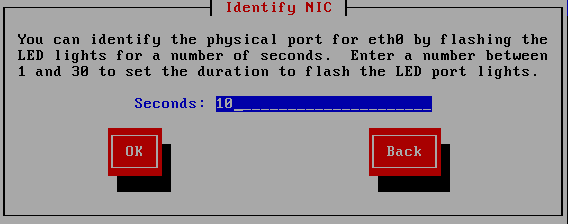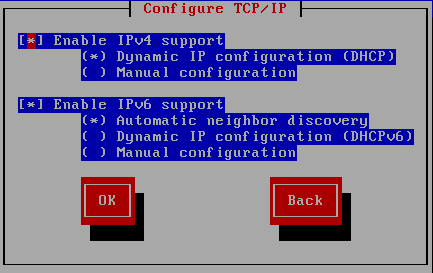8.3.3. 네트워크 설치 수행
askmethod 또는 repo= 옵션을 사용하여 설치 프로그램을 시작할 때 FTP, HTTP, NFS 프로토콜을 사용하여 네트워크 서버에서 Red Hat Enterprise Linux를 설치할 수 있습니다. Anaconda는 동일한 네트워크 연결을 사용하여 차후 설치 프로세스에서 추가 소프트웨어 리포지터리를 참고할 수 있습니다.
시스템에 하나 이상의 네트워크 장치가 있을 경우, anaconda는 모든 사용 가능한 장치 목록을 보여주고 설치 시 사용할 장치를 하나 선택할 것을 요청합니다. 시스템에 단일 네트워크 장치만 있을 경우, anaconda는 자동으로 이를 선택하여 이러한 대화창이 나타나지 않습니다.
그림 8.6. 네트워킹 장치
목록에 있는 어떤 장치가 시스템 상의 어떤 물리적 소켓에 해당하는지 확실하지 않을 경우 목록에 있는 장치를 선택하고 버튼을 누릅니다. NIC 확인 대화 상자가 나타납니다.
그림 8.7. NIC 확인
대부분의 네트워크 장치 소켓은 접속 표시등 (링크 표시등이라고도 부름) — 데이터가 소켓을 통해 전송되고 있음을 나타내기 위해 깜빡거리는 LED 기능이 있습니다. Anaconda는 최대 30초 동안 네트워킹 장치 대화창에서 선택하신 네트워크 장치의 접속 표시등을 깜박거리게할 수 있습니다. 필요한 시간 (초)를 입력한 후 를 누릅니다. anaconda가 표시등 발광을 마치면 네트워킹 장치 대화창으로 돌아옵니다.
네트워크 장치를 선택 시 anaconda는 TCP/IP 설정 방법을 선택할 것을 요구합니다:
IPv4 옵션
- 동적 IP 설정 (DHCP)
- Anaconda는 네트워크에서 실행되는 DHCP를 사용하여 자동으로 네트워크를 설정합니다.
- 수동 설정
- Anaconda는 시스템의 IP 주소, 넷마스크, 게이트웨이 주소, DNS 주소를 포함하여 수동으로 네트워크 설정 사항을 입력할 것을 요청합니다.
IPv6 옵션
- 자동 이웃 탐색
- Anaconda는 RA (router advertisement)를 사용하여 자동 무선 설정을 구성합니다. (NetworkManager에서
Automatic옵션에 해당) - 동적 IP 설정 (DHCPv6)
- Anaconda는 RA를 사용하지 않지만 DHCPv6에서 직접 정보를 요청하여 상태 기반 설정을 생성합니다. (NetworkManager에서
Automatic, DHCP 전용옵션에 대항) - 수동 설정
- Anaconda는 시스템의 IP 주소, 넷마스크, 게이트웨이 주소, DNS 주소를 포함하여 수동으로 네트워크 설정 사항을 입력할 것을 요청합니다.
Anaconda는 IPv4 및 IPv6 프로토콜을 지원합니다. 하지만 IPv4 및 IPv6 모두를 사용하도록 인터페이스를 설정한 경우, IPv6 연결이 성공적으로 이루어져고 IPv4 연결은 반드시 성공하거나 인터페이스는 작동하지 않게 됩니다.
그림 8.8. TCP/IP 설정
기본값으로 anaconda는 DHCP를 사용하여 IPv4의 자동 네트워크 설정 및 IPv6의 네트워크 설정을 위한 자동 이웃 탐색을 제공합니다. TCP/IP 수동 설치를 선택하신 경우 anaconda는 TCP/IP 수동 설정 대화 상자에서 자세한 정보를 제공할 것을 요청합니다:
그림 8.9. TCP/IP 수동 설정
대화 상자는 네트워크 게이트웨이 및 네임 서버와 함께 수동으로 설정 선택한 프로토콜에 따라 IPv4 및 IPv6 주소와 접두사에 해당하는 란을 제공합니다. 네트워크의 상세 정보를 입력하고 를 누릅니다.
설치 과정이 완료되면, 설치 프로그램은 이러한 설정을 시스템으로 넘겨줄 것입니다.
- NFS로 설치하실 경우, 8.3.4절. “NFS로 설치하기”로 진행하십시오.
- 웹이나 FTP로 설치하실 경우, 8.3.5절. “FTP, HTTP, HTTPS를 통해 설치하기 ”으로 진행하십시오.